Animation
投稿日:2016年12月13日 | 最終更新日:2024年12月2日
概要
キーフレームアニメーションの設定です。
キーフレームアニメーションの再生には、キャラクターシートのAnimationに登録するか、PlayAnimationコマンドか、イメージエフェクトコマンドを使ってください。
パラパラアニメーションはダイシングのみ設定可能です。
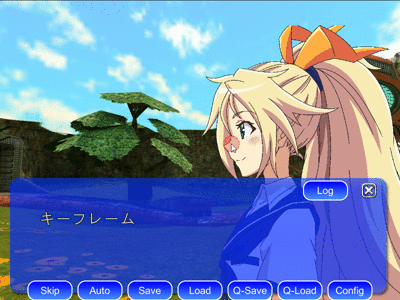
サンプル
リファレンス
1行目にラベル名とループタイプを、2行目にキーフレーム(時間)を、3行目以降にアニメーションするプロパティ名を記述します。
| 項目名 | 内容 |
|---|---|
| 1行目 | 一列目:アニメーションラベルを記述。 二列目:WrapMode。ループの設定などが必要な時に記述。詳細 三列目:補完パターン。線形補完させたい場合はLinearと記述。詳細 |
| 2行目 | キーフレーム。単位は秒 |
| 3行目~ | アニメーションするプロパティ名 |
3行目以降に記述するプロパティ名は次のものが使用可能です。
| プロパティ名 | 内容 |
|---|---|
| X | X座標 |
| Y | Y座標 |
| Z | Z座標 |
| Scale | スケール値XYZすべて |
| ScaleX | スケール値X |
| ScaleY | スケール値Y |
| ScaleZ | スケール値Z |
| Angle | 回転角度(2DメインなのでAngleZと同じ) |
| AngleX | X軸に対する回転角度 |
| AngleY | Y軸に対する回転角度 |
| AngleZ | Z軸に対する回転角度 |
| Alpha | α値(不透過値) |
| R | ColorのR値(赤の値) |
| G | ColorのG値(緑の値) |
| B | ColorのB値(青の値) |
| Texture | ダイシングを使ったパラパラアニメーションをするときのテクスチャ名(拡張子なし) |
| Pattern | キャラクターパターンを切り替えるときのパターン名。ごく限られた条件のみ使用可能。詳細は下記に |
| ネームスペース.コンポーネント名.プロパティ名 | 指定した名前のコンポーネントに対するアニメーションを設定可能。詳細は下記に |
| ネームスペース.コンポーネント名,プロパティ名.子プロパティ名 | プロパティが入れ子になっているものに対しての設定。詳細は下記に |
座標、スケール値、回転角度はすべてローカル座標系に対する値です。
補完パターン
宴のキーフレームアニメーションは、Unityのカーブ編集機能と同じものを使っています。
デフォルトでは、キーフレームの補完は滑らかに変化するように自動設定されます。
カーブを滑らかにせずにシャープにしたい場合は、線形補完(Linear)を使う必要があります。
1行目の3列目に「Linear」と記述してください。

キャラクターパターンの切りかえ
アニメーションで「Pattern」を使うと、Characterシートで設定した「Pattern」を切り替えることが可能です。
パターン名を指定するのが基本で、カンマ区切りでフェード時間を追加で設定することも可能です。カンマがない場合はフェード時間は0になります。
サンプル

ただし、ごく限られた条件でしか使用できません。
・パターン切り替えによって新しくファイルをロードすることができないので、ダイシングやプレハブなど、同じファイルを使うパターン変更のみ可能。
・描画するオブジェクトの大きさが変わる場合など、内部処理で本来はオブジェクトを作り直す必要があるようなものは正常に動作しない。
・顔アイコンなど、ほかのオブジェクトにも影響するキャラクターのパターンは変化しない。
などと色々とわかりづらい制約があります。
基本的には非推奨ですが、どうしても必要で、実際に使ってみて見た目をチェックして問題ない場合のみ使ってください。
指定した名前のコンポーネントに対するアニメーション
オブジェトにAddComponentされているコンポーネントの任意プロパティに対するキーフレームアニメーションを設定可能です。
ただし、コンポーネントのプログラムがUnityのキーフレームアニメーションに対応していない場合は正常に動作しないため注意してください。
Unityのキーフレームアニメーションではfloatかboolしか扱えないため、int型のプロパティを操作できない点にも注意してください。
例)Utage.FishEye.strengthX 宴が用意している魚眼イメージエフェクトコンポーネントのX軸強度
例)Utage.Twirl.angle 宴が用意しているトゥエルイメージエフェクトコンポーネントの回転角度

プロパティ名が入れ子になっている場合
Color.aなど、プロパティ名が入れ子になっているものは、どこまでがネームスペース名・クラス名で、どこからがプロパティ名か判別するために、
クラス名とプロパティ名の区切りを .(ドット) ではなく ,(カンマ)で行ってください。
サンプル

